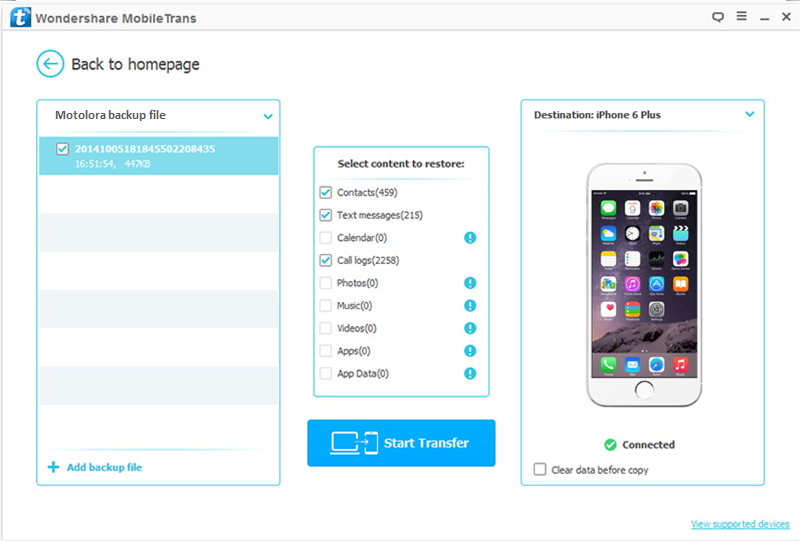- Partie 1: Transférer directement le contenu de Motorola vers iPhone
- Partie 2: Restaurer l'iPhone à partir du fichier de sauvegarde Motorola
Partie 1: Transférer directement le contenu de Motorola vers iPhone
Ce qu'il faut savoir
1.Les choses dont vous avez besoin: Un téléphone Motorola, un iPhone, deux câbles USB, un ordinateur, le logiciel Wondershare MobileTrans
2. Transférez les contacts dans le compte:Connectez-vous aux comptes que vous avez enregistrés sur votre Motorola. Ensuite, MobileTrans les transférera également sur votre iPhone.
3. Installez iTunes: Assurez-vous que iTunes est installé avant de transférer des fichiers de Motorola vers iPhone.
Afin de transférer des données de Motorola vers iPhone, essayons de mieux connaître MobileTrans Transfert de Téléphone.
MobileTrans Transfert de Téléphone
Transfert de données depuis Motorola vers iPhone en 1 seul clic!
- C’est facile de transférer des photos, vidéos, calendrier, contacts, messages et de la musique depuis Motorola vers iPhone.
- Ça prend moins de 10 minutes.
- Permet de transférer depuis un HTC, Samsung, Nokia, Motorola et bien d’autres vers un iPhone7/SE/6s (Plus)/6 Plus/5s/5c/5/4S/4/3GS qui fonctionnent avec iOS 10/9/8/7/6/5.
- Fonctionne parfaitement avec Apple, Samsung, HTC, LG, Sony, Google, HUAWEI, Motorola, ZTE, Nokia et bien d’autres smartphones et tablettes.
- Complètement compatible avec la plupart des fournisseurs comme AT&T, Verizon, Sprint et T-Mobile.
- Complètement compatible avec Windows 10 ou Mac 10.12
- Totalement compatible avec iOS 10.3 et Android 7.0
Comment transférer des SMS, des contacts et plus de Motorola vers iPhone
Étape 1. Exécutez l'outil de transfert Motorola vers iPhone
Tout d'abord, installez et exécutez Wondershare MobileTrans sur l'ordinateur. Pour faire le transfert Motorola vers iPhone, vous devez choisir le mode Téléphone vers téléphone, puis cliquer sur "Démarrer" et sélectionner le mode "Transfert de téléphone vers téléphone".
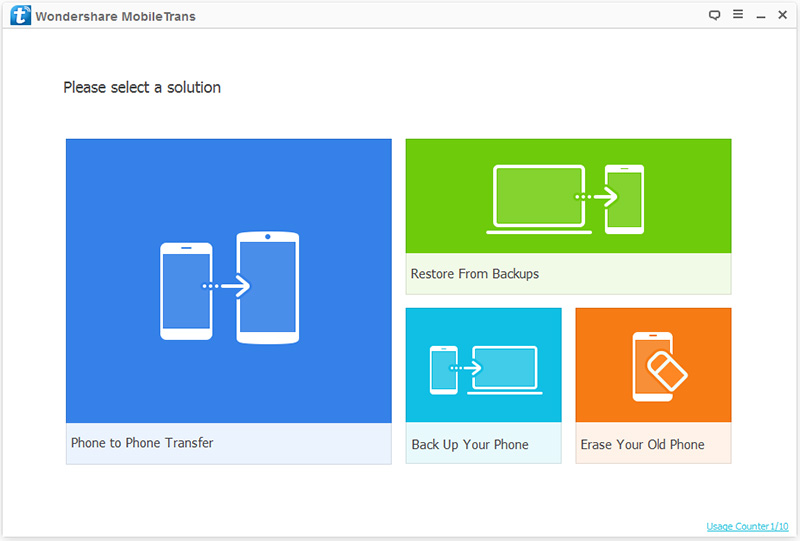
Étape 2. Connectez votre Motorola et votre iPhone
Connectez votre téléphone Motorola et votre iPhone à un ordinateur avec des câbles USB. Le Wondershare MobileTrans les détectera immédiatement, puis les affichera dans la fenêtre.
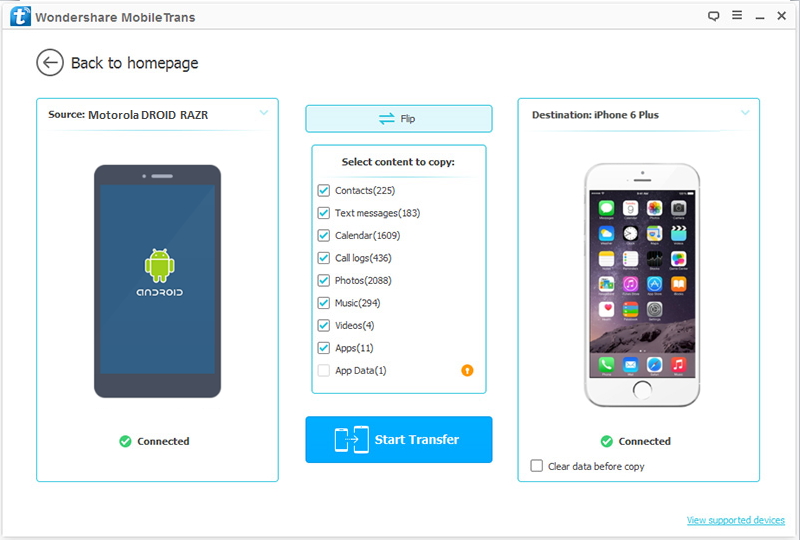
Étape 3. Transfert de contacts, de calendrier, de SMS, de vidéos, de photos et de musique depuis Motorola vers iPhone
Après avoir choisi vos fichiers souhaités, vous pouvez cliquer sur "Lancer la copie". Vous verrez une boîte de dialogue contextuelle qui vous indique le pourcentage de la barre de progression. Lorsque le processus de transfert est terminé, cliquez sur "OK".
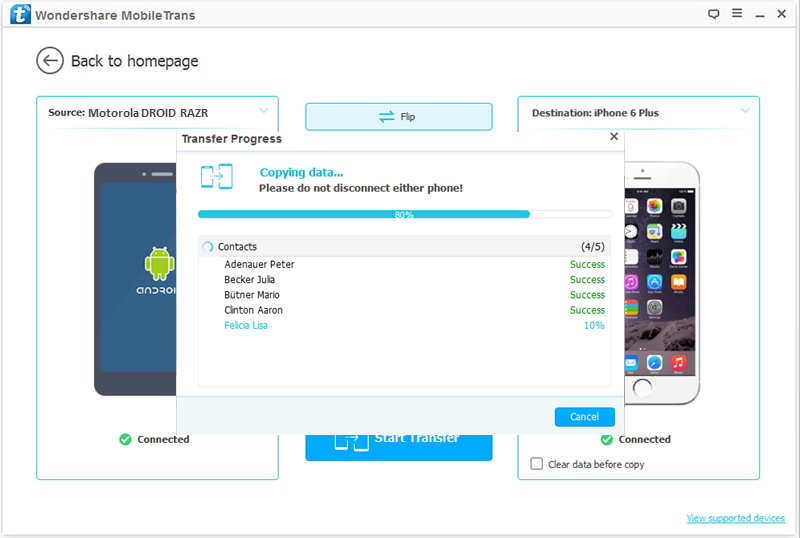
Partie 2: Restaurer l'iPhone à partir du fichier de sauvegarde Motorola
Il n'est pas nécessaire d'avoir à la fois le téléphone Motorola et l'iPhone. Vous pouvez d'abord sauvegarder votre Motorola sur votre ordinateur Windows et restaurer votre iPhone à tout moment.
Étape 1. Exécutez le Wondershare MobileTrans sur l'ordinateur Windows
Pour commencer, exécutez le Wondershare MobileTrans l'outil de transfert Android sur l'ordinateur windows. Dans sa fenêtre principale, sélectionnez le mode "Sauvegarde de votre téléphone".
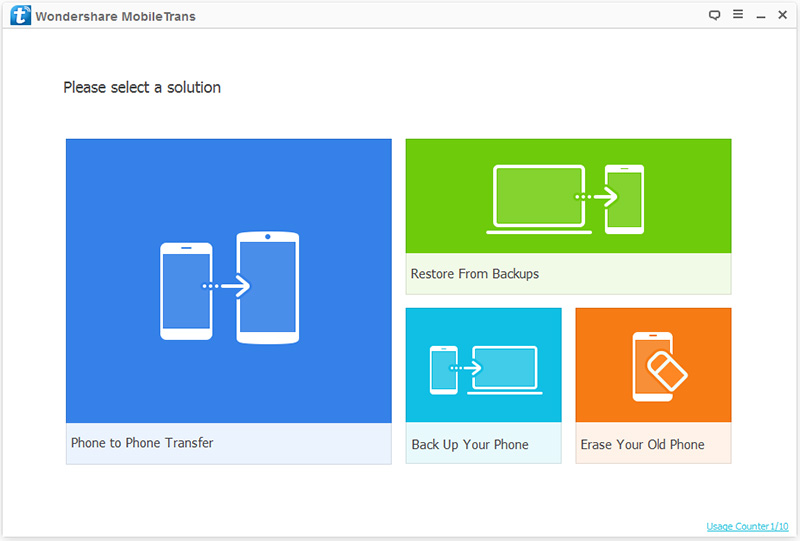
Étape 2. Sauvegardez votre Motorola sur votre ordinateur Windows
Connectez votre téléphone Motorola au PC Windows via un câble USB. Il sera bientôt détecté et montré sur la gauche.
Avec cela, vous pouvez sauvegarder des applications, des contacts, des calendriers, des SMS, des vidéos, des photos, des journaux d'appel et de la musique sur votre Motorola vers le PC Windows. Vérifiez le contenu que vous souhaitez sauvegarder et cliquez sur "Lancer la copie". Lorsque vous avez terminé la procédure de sauvegarde, vous pouvez déconnecter votre téléphone Motorola.
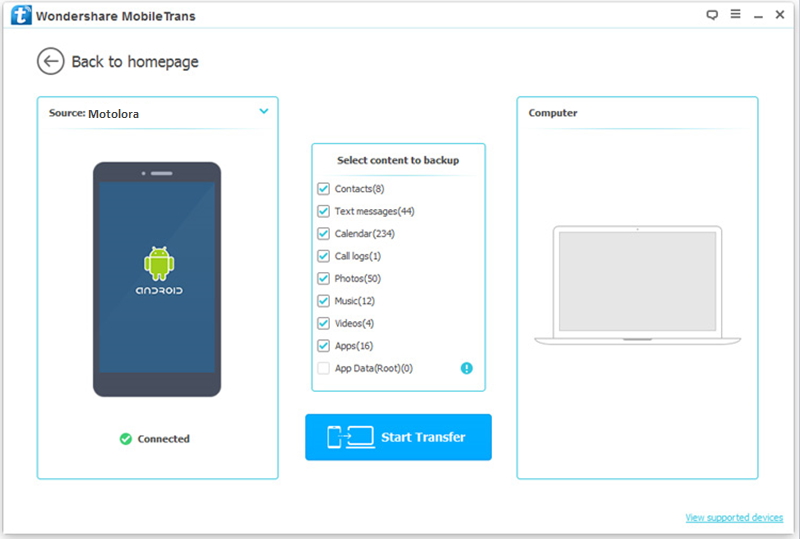
Étape 3. Restaurer votre iPhone avec le fichier de sauvegarde Motorola
Cliquez sur "Retour à la page d'accueil" et choisissez "Restaurer". Utilisez un câble USB pour connecter votre iPhone au PC Windows. Votre iPhone sera reconnu et affiché à droite. Allez sur le côté gauche et choisissez le fichier de sauvegarde Motorola.
Le logiciel Wondershare MobileTrans pour le transfert de téléphone Android vous permet de restaurer la musique, la vidéo, le calendrier, les contacts, les SMS et les photos sur iPhone. Assurez-vous ce que vous allez restaurer, puis cliquez sur "Lancer la copie".